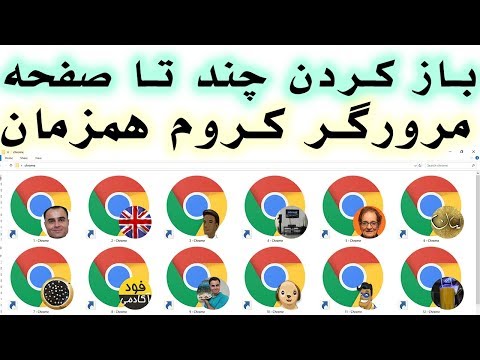این wikiHow به شما می آموزد که چگونه با استفاده از iPhone یا iPad یک پیام چت یا کل مکالمه گروهی را در GroupMe پنهان و نمایش دهید.
مراحل
روش 1 از 2: پنهان کردن مکالمه

مرحله 1. برنامه GroupMe را در iPhone یا iPad خود باز کنید
نماد GroupMe شبیه یک حباب گفتاری آبی است که علامت سفید "#" در آن وجود دارد.
اگر GroupMe به گفتگوی گپ باز می شود ، روی دکمه برگشت ضربه بزنید تا به لیست گپ های خود برگردید

مرحله 2. روی نماد سه خط افقی ضربه بزنید
این دکمه در گوشه سمت چپ بالای صفحه شما قرار دارد. این منوی ناوبری شما را باز می کند.

مرحله 3. روی Chats در منو ضربه بزنید
لیستی از تمام مکالمات چت شخصی و گروهی شما باز می شود.

مرحله 4. در چت گروهی در فهرست Chats خود ، انگشت خود را به چپ بکشید
گروهی را که می خواهید پنهان کنید پیدا کنید و روی آن صفحه را به چپ بکشید. این گزینه های گروه شما را نشان می دهد.

مرحله 5. روی دکمه Hide ضربه بزنید
با این کار گروه از لیست گپ های شما پنهان می شود. هنگامی که گروه پنهان است ، یک پیام تأیید در یک پنجره بازشو دریافت خواهید کرد.

مرحله 6. روی دکمه آبی تأیید ضربه بزنید

مرحله 7. روی نماد سه خط افقی ضربه بزنید
پنل منوی شما را باز می کند.

مرحله 8. روی آرشیو در منو ضربه بزنید
با این کار لیستی از تمام گپ های گروهی که در لیست گپ های خود پنهان کرده اید باز می شود.

مرحله 9. روی دکمه Unhide در کنار یک گپ ضربه بزنید
شما باید عملکرد خود را در یک پنجره بازشو جدید تأیید کنید.

مرحله 10. روی دکمه آبی Yes کلیک کنید
این کار شما را تأیید می کند و گپ گروهی انتخاب شده را به لیست گپ های شما منتقل می کند.
روش 2 از 2: مخفی کردن یک پیام

مرحله 1. برنامه GroupMe را در iPhone یا iPad خود باز کنید
نماد GroupMe شبیه یک حباب گفتاری آبی است که علامت سفید "#" در آن وجود دارد.
اگر GroupMe به گفتگوی گپ باز می شود ، روی دکمه برگشت ضربه بزنید تا به لیست گپ های خود برگردید

مرحله 2. روی نماد سه خط افقی ضربه بزنید
این دکمه در گوشه سمت چپ بالای صفحه شما قرار دارد. این منوی ناوبری شما را باز می کند.

مرحله 3. روی Chats در منو ضربه بزنید
لیستی از تمام مکالمات چت شخصی و گروهی شما باز می شود.

مرحله 4. روی گروهی در لیست Chats خود ضربه بزنید
با این کار مکالمه چت باز می شود.

مرحله 5. روی پیامی که می خواهید پنهان شود ضربه بزنید و نگه دارید
گزینه های شما از پایین صفحه نمایش داده می شود.

مرحله 6. در منوی باز شده Hide را انتخاب کنید
با این کار پیام انتخاب شده پنهان می شود. دیگر در مکالمه گپ ظاهر نمی شود.

مرحله 7. روی نام گروه در بالا ضربه بزنید
نام و تصویر گروه شما در بالای صفحه نمایش داده شده است. با ضربه زدن روی نام گروه ، منوی گروه شما در سمت راست صفحه شما باز می شود.

مرحله 8. به پایین بروید و روی Settings ضربه بزنید
این گزینه در کنار نماد چرخ دنده در پایین منوی گروه فهرست شده است. صفحه تنظیمات گروه شما باز می شود.

مرحله 9. روی Unhide Hidden Messages ضربه بزنید
این دکمه فوراً همه پیام های پنهان در این گپ گروهی را نمایش می دهد.